U盘启动清除系统密码怎么用 U启动清除系统密码方法
U启动清除系统密码是需要先制作一个U盘启动了,然后再可以来破解密码,具体如下
1、我们把U盘启动插入到电脑之后我们在电脑启动时进入如下界面,然后我们点击界面中的“运行MaxDos工具箱增强版菜单”然后再按“Enter”如下图所示

2、然后我们我们点击“运行MaxDos9.3工具箱增强版C”,按回车键“Enter”,:

3、之后我们在打开cmd界面点击“MAXDOS工具箱”,然后选择到之后按下“Enter”进入MaxDos工具箱,如下图所示:

4、在进入到MaxDos工具箱后,你会看到有一个“常用工具”“硬盘工具”和“BIOS工具”; 然后我们移动到“Enter”确认即可;然后移动如下所示按回车。

5、好了现在在进入到 系统密码清除器 只要按下“Enter”确认即可;如下图所示:
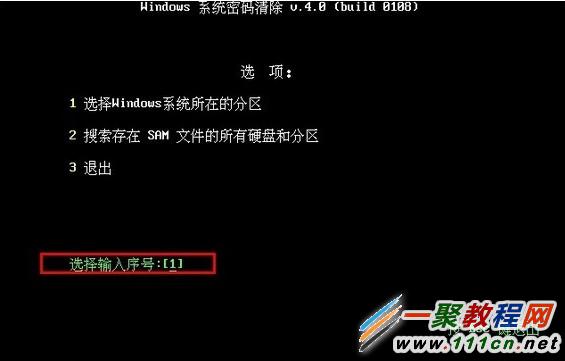
6、好了此时工具会显示 windows自动搜索到一个SAM的文件时,现在只要按“Enter”继续即可!如下图所示:
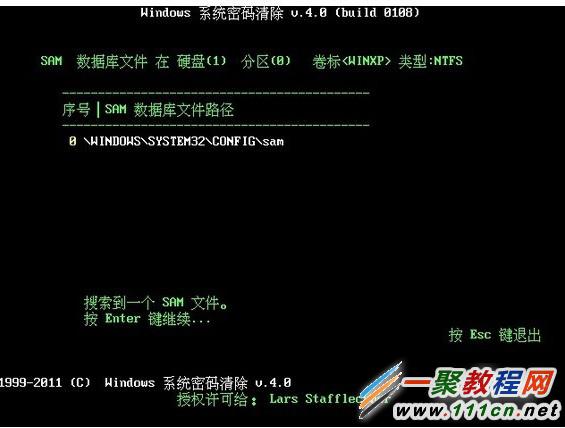
7、然后我们输入要删除密码的账户了,之后“Enter”继续;
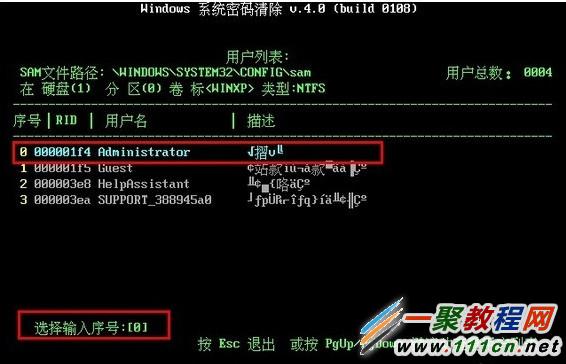
8、然后移动到“清除此用户的密码”,按“Y”键保存:

好了这样你的密码就清除完了,好了大家快去试一下吧,是不是非常的简单的呀。
您可能感兴趣的文章:
U盘启动清除系统密码怎么用 U启动清除系统密码方法
Windows 7/8系统怎么清除用户帐户的密码?
U盘启动硬盘怎么分区 U盘启动硬盘分区方法
电脑怎么设置自动登录系统不需要密码
电脑经常死机怎么办?电脑经常死机解决办法
电脑中U盘提示无法停止通用卷设备怎么办
电脑开机蓝屏是什么原因?电脑蓝屏的解决办法
yum方式安装MySQL并设置密码
MySQL 忘记密码的解决办法
mysql完全卸载步骤分享
